谷歌Chrome浏览器自动同步功能设置及注意事项
要开启chrome自动同步功能,先登录google账号并进入同步设置。具体步骤如下:1. 点击浏览器右上角个人头像 → 选择“登录到chrome” → 输入账号信息完成登录;2. 登录后弹出同步设置界面 → 选择需同步的内容如书签、密码、历史记录、扩展程序等;3. 若未弹出设置界面或已登录但未开启同步 → 点击右上角三个点 → “设置” → 左侧导航栏选择“同步和google服务” → 开启同步开关并调整同步项。实用同步内容包括:书签便于跨设备访问,密码减少重复输入,历史记录方便追踪浏览记录,扩展程序避免重新安装。安全方面需注意:启用两步验证保障账户安全,公共设备使用后应移除账户以防信息泄露,定期检查同步状态确保正常运行,也可暂停特定设备的同步而不影响其他设备。

谷歌Chrome浏览器的自动同步功能,确实给跨设备使用带来了很大便利。只要设置得当,书签、历史记录、密码等数据都能在不同设备间保持一致。

如何开启Chrome的自动同步功能?
打开Chrome后,在右上角找到个人头像图标,点击后选择“登录到Chrome”。输入你的Google账号信息完成登录。成功后,Chrome会弹出一个同步设置界面,你可以选择要同步的内容类型,比如书签、历史记录、扩展程序等。
如果你已经登录了账号但没看到同步选项,可以在设置菜单中手动开启:
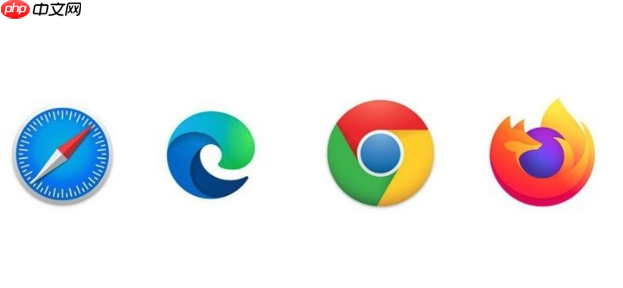 点击右上角三个点 → “设置”在左侧导航栏选择“同步和Google服务”开启“同步开关”,然后调整具体同步内容
点击右上角三个点 → “设置”在左侧导航栏选择“同步和Google服务”开启“同步开关”,然后调整具体同步内容这一步操作是基础,但很重要,因为很多用户可能以为登录了就自动同步,其实有时候需要手动确认同步项。
同步哪些内容更实用?
不同用户对同步内容的需求不一样,可以根据自己的习惯来选择。以下是一些常见且推荐同步的项目:
 书签:这是最常用也是最有用的同步项之一,尤其适合经常换设备工作的人。密码:如果你用Chrome保存了很多 的登录密码,开启同步能避免重复输入。历史记录:方便查找之前访问过的网页,特别是在另一台设备上继续浏览时很有用。扩展程序:如果你安装了一些常用的插件,同步后不用手动再装一遍。
书签:这是最常用也是最有用的同步项之一,尤其适合经常换设备工作的人。密码:如果你用Chrome保存了很多 的登录密码,开启同步能避免重复输入。历史记录:方便查找之前访问过的网页,特别是在另一台设备上继续浏览时很有用。扩展程序:如果你安装了一些常用的插件,同步后不用手动再装一遍。有些用户可能会担心同步太多会不会影响隐私,其实Google在这块有加密机制,默认情况下除了密码以外的数据都是加密传输并存储的。如果特别在意,可以勾选“使用自定义加密密钥”来自行管理加密方式。
需要注意的安全与权限问题
虽然同步很方便,但也有一些安全细节容易被忽略:
确保账户安全:同步的前提是你登录了一个安全的Google账户,建议开启两步验证(2FA),防止账户被盗。公共设备慎用密码同步:如果你在网吧或办公室电脑上登录了Chrome并同步了密码,记得退出时点击“从这台设备中移除账户”,否则别人也可能获取你的信息。定期检查同步状态:在“同步和Google服务”页面里可以看到当前同步的状态是否正常,如果有冲突或失败的情况也会有提示。还有一个小技巧,如果你不想让某些设备一直同步,可以直接在这台设备上暂停同步,而不是登出账户。方法是在同步设置页选择“暂停同步”,这样就不会更新数据,也不会影响其他设备。
基本上就这些。同步功能本身不复杂,但用好了能提升效率,注意了细节也能更安心。
相关攻略
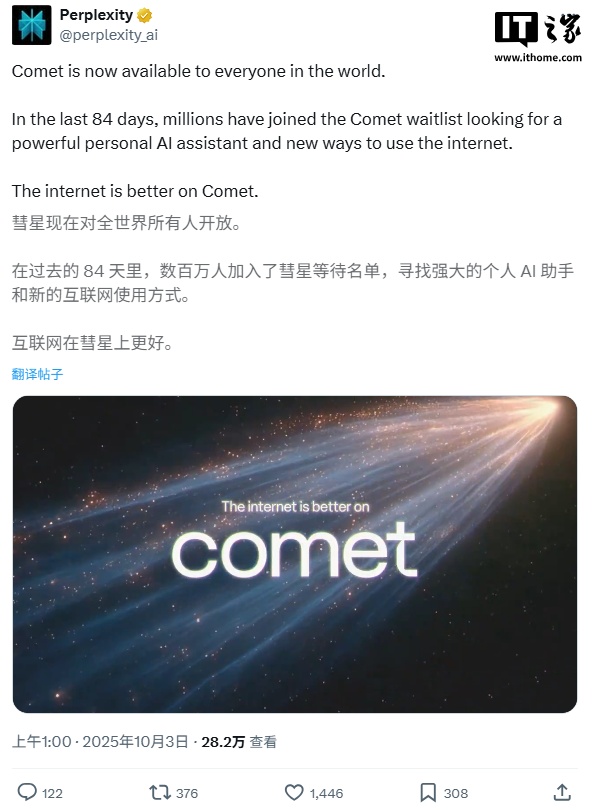
10 月 3 日消息,Perplexity 今日宣布,旗下 AI 浏览器 Comet 现已面向全球用户免费开放下载。Perplexity 称,自今年 7 月发布以来,已有“数百万”用户加入候补名单
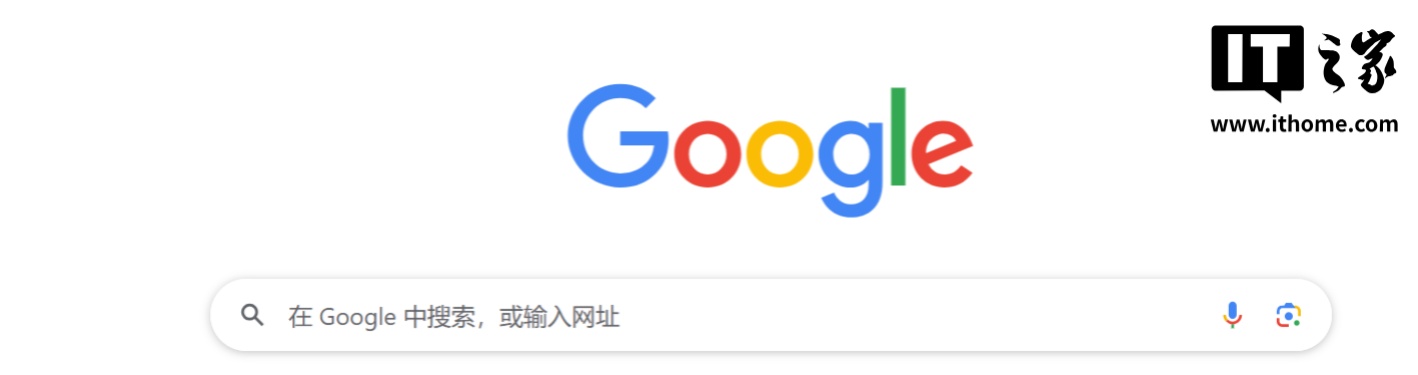
10 月 3 日消息,据科技媒体 Windows Report 今天报道,谷歌 Chrome 浏览器桌面版的搜索框即将迎来重大改版,相比现版的搜索框更加现代,主打 AI 体验。▲ 现有的搜索框据介
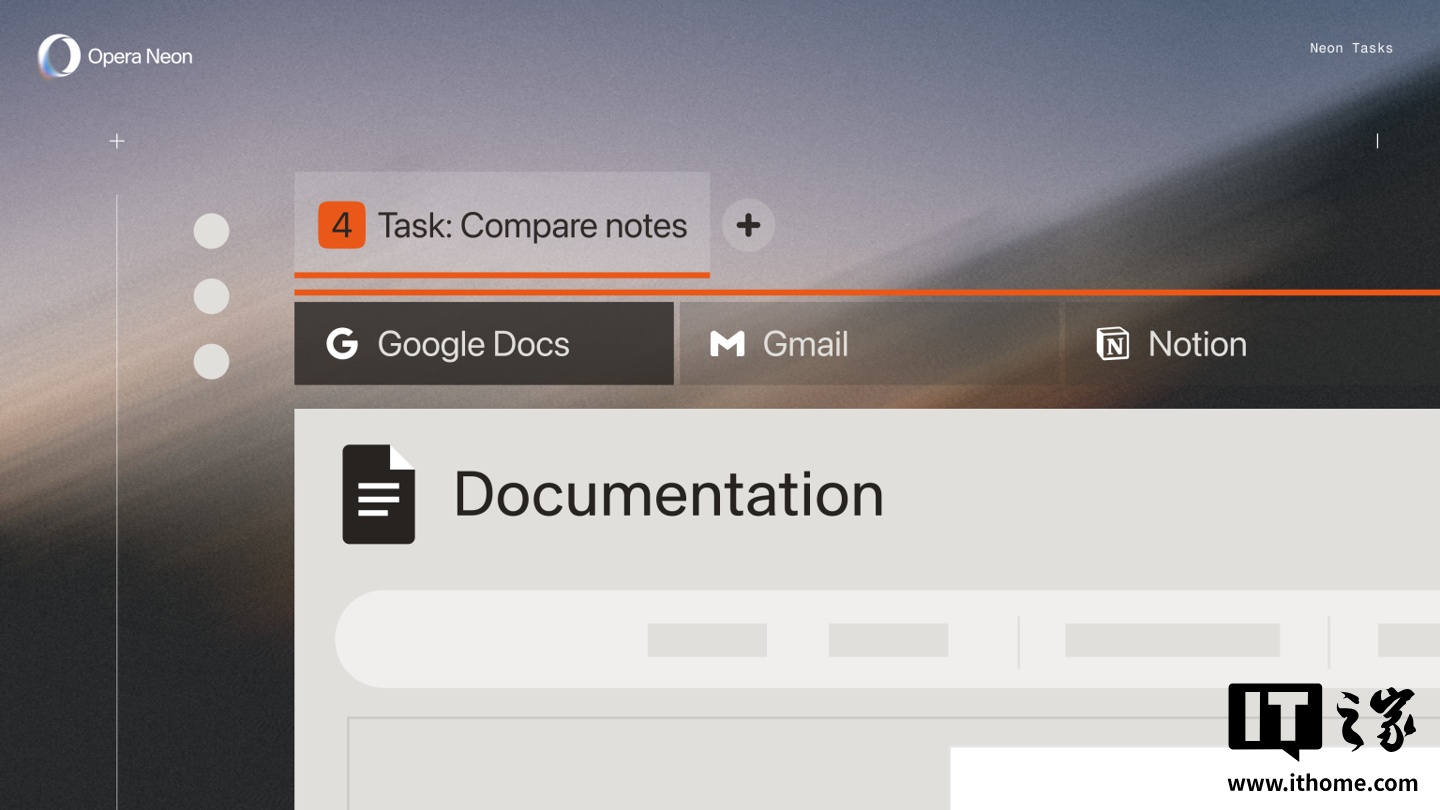
10 月 1 日消息,浏览器开发商 Opera 于周二推出了以 AI 为核心的浏览器 Neon,该浏览器具备通过 AI 指令生成应用的能力,并可借助名为“Cards”的功能创建可重复使用的指令。此
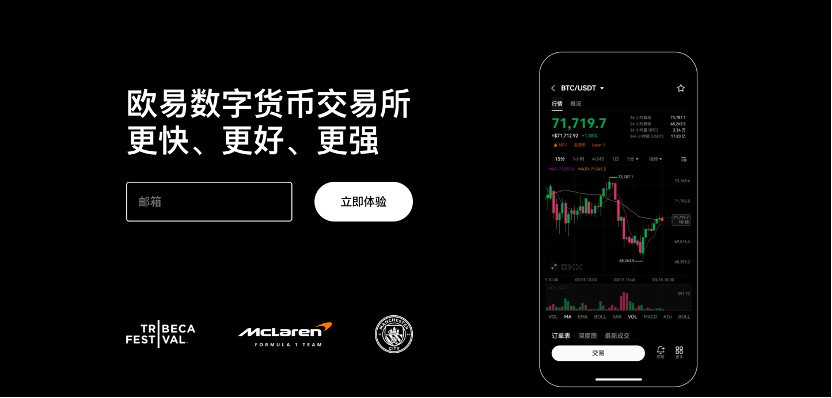
轻松玩转数字货币交易平台APP,2025最新下载安装指南!本文提供交易平台APP的最新下载安装教程,助您便捷参与数字资产交易。通过官方链接下载正版APP,避免风险。详细步骤包括获取链接、下载安装包、安装APP、注册 登录等,让您轻松开启数字货币交易之旅,享受交易平台APP带来的便捷体验。

安币App安全下载指南:通过安币官方网站下载安币 (ANC) 官方手机版App最安全,该App是管理ANC加密资产的移动中心。安卓用户需下载APK文件并允许安装未知来源应用,iOS用户可在App Store搜索下载。安币App提供资产管理、交易、安全保障及实时行情等功能,务必保持App更新以享受最佳
热门专题


最新APP
热门推荐

炉石传说新版本死亡矿井迷你包将11月4日全球上线,包含35张全新卡牌,其中就包含狗狗饼干,那么炉石传说狗狗饼干的属性怎么样?下面就给大家带来炉石传说狗狗饼干卡牌图鉴。炉石传说狗狗饼
目前,全国各地纷纷推行家电补贴政策,你是否已经参与到家电以旧换新的行列中了呢?如今,许多家庭在家电消费方面的观念仍停留在“坏了才换”。但实际上,家电和食品一样,也有一个“退休年龄”。超过一定使用年限

十月九日,有消息指出,育碧在去年夏季终止了一款处于开发阶段的刺客信条新作项目,部分原因在于对美国当下政治氛围的顾虑。据多名现任及前任员工匿名透露,该项目原计划以十九世纪美国南北战争结束后的重建时代为
近日,专注于等离子处理设备研发与生产的宝丰堂正式向港交所主板递交上市申请,招商证券国际获委任为独家保荐人,标志着这家技术型企业正式开启资本市场征程。作为国内领先的等离子处理设备制造商,宝丰堂深耕PC
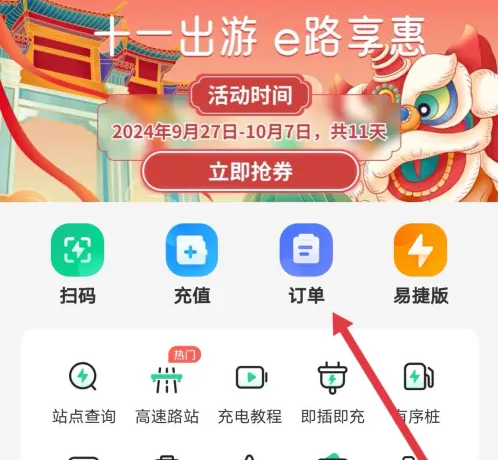
第一步:打开手机上的【e充电】,登录以后选择主页面上的【订单】选项。第二步:找到要开票的【订单】,点击左侧的【申请发票】选项。第三步:确认好对应的订单信息,点击勾选对应的【订单】,





